首先明确错误代码含义,再依次排查权限、安全软件、文件完整性、缓存、依赖组件及系统区域设置问题,优先以管理员身份运行安装程序并确保安装文件来源可信。
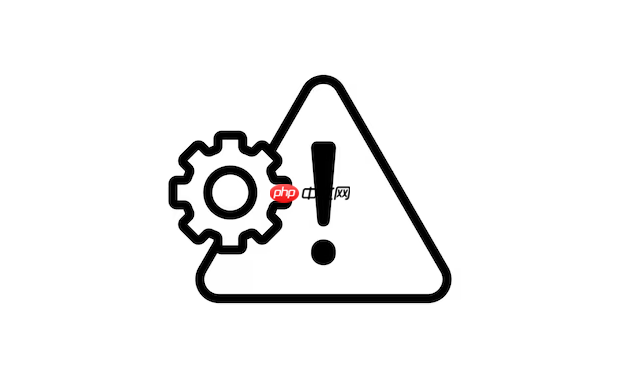
如果您尝试在电脑上安装软件时遇到错误代码,导致安装过程无法继续,则可能是由于系统环境、权限设置或安装文件本身的问题所引起。以下是针对此类问题的通用排查与解决思路:
不同的错误代码对应不同的底层问题,明确代码含义是解决问题的第一步。通过查阅官方文档或可信的技术支持资源可以快速定位故障类型。
1、记录完整的错误代码和提示信息,包括弹窗内容或日志中的描述。
2、在搜索引擎中输入“错误代码 + 软件名称 + 解决方法”进行查询,优先参考官方网站或权威技术论坛的结果。
3、若错误代码为数字形式(如0x80070005、0x800F0922等),可查找微软或其他开发厂商提供的错误代码数据库说明。
部分软件在安装过程中需要修改系统目录或注册表项,若未获得足够权限则会触发错误。提升执行权限有助于绕过此类限制。
1、右键点击安装程序文件(.exe 或 .msi)。
2、选择以管理员身份运行选项启动安装流程。
3、观察是否仍出现相同错误代码。如果安装成功,则说明原因为权限不足。
安全软件可能误判安装程序为潜在威胁并阻止其写入关键文件或注册服务,从而引发安装失败。
1、进入杀毒软件界面,找到实时保护或主动防御功能开关。
2、暂时将其关闭,并确认防火墙也处于非拦截状态。
3、重新运行安装程序,完成后再恢复安全软件的正常运行。
注意:仅在确认安装文件来源可信的情况下执行此操作
下载过程中可能出现网络中断或服务器异常,导致安装包损坏或缺失组件,进而产生错误代码。
1、删除当前使用的安装文件。
2、从软件官网重新下载最新版本的安装程序。
3、核对文件大小或校验值(如MD5、SHA-1),确保与官网公布的一致。
残留的旧安装数据可能干扰新软件的部署过程,清除相关缓存路径有助于恢复正常安装逻辑。
1、按下 Win + R 键,输入 %temp% 并回车,打开临时文件夹。
2、全选所有文件和文件夹,尝试删除。跳过正在使用的文件即可。
3、再次按下 Win + R,输入 temp,清理系统级临时目录。
4、重启计算机后重试安装操作。
许多软件依赖于特定运行库(如.NET Framework、Visual C++ Redistributable、Java Runtime等),缺少这些组件会导致安装中断。
1、访问软件官网的支持页面,查看其对操作系统版本及必备组件的要求。
2、依次安装缺失的运行库,尤其是常见的 x86 与 x64 版本的 Visual C++ 包。
3、对于基于 .NET 的应用,可通过控制面板启用或安装对应版本的框架支持。
某些软件对系统区域格式敏感,特别是涉及路径解析或字符编码时,不匹配的设置可能导致安装程序异常退出。
1、打开控制面板,进入“区域”设置。
2、将“格式”更改为“中文(简体,中国)”或其他推荐选项。
3、在“管理”选项卡中点击“更改系统区域设置”,勾选Beta 版:使用 Unicode UTF-8 提供全球语言支持(视情况而定)。
4、保存更改并重启电脑后尝试重新安装。
以上就是电脑无法安装软件提示错误代码怎么办?通用解决思路的详细内容,更多请关注php中文网其它相关文章!

综合错误类型修复工具是一款跨平台全能修复工具,主要解决各种错误代码因为运行时错误,未指定错误,应用程序错误等导致的系统奔溃,软件无法运行、安装、启动和使用等问题。有需要的小伙伴快来下载使用吧!

Copyright 2014-2025 https://www.php.cn/ All Rights Reserved | php.cn | 湘ICP备2023035733号